|
Neige en forêt



by FreeWebsiteTranslation.com
Je suis heureuse de pouvoir partager avec
vous mes tutoriels.

J'espère qu'ils vous permettront de vous évader autant
que moi a les réaliser.

Toutes mes créations ont été faites avec PSP X,
mais la plupart peuvent être réalisées avec d' autres
versions de PSP.

Si vous voulez m'envoyé votre version, c'est
ICI:

Merci aux tubeuses pour leur travail :
S.D
Mist Oct 106-12
kTs_4121gu
IN THE
MOONLIGHT © CINDY GRUNDSTEN MDZ
MIST

Pour réaliser ce tutoriel
nous aurons besoin :


Filtres:
Effets / Modules externes
/ MuRa's Filter Meister / Cloud
Effets / Modules externes
/ AAA Frames / Foto Frame
Effets / Modules externes
/ Graphiques Plus / Cross Shadow
Utiliser la flèche pour vous
repérer dans le tutoriel:


Installer le masque dans
le dossier Masques
Installer la sélection dans le
dossier sélection

Sauvegarder souvent
Nous commençons, Bonne
chance...

Ouvrir le matériel dans PSP, le minimiser

1/Ouvrir une nouvelle image de 900 x 600 pixels
transparents
Placer en Avant-plan couleur claire Pour l'exemple
#566578
En
Arrière-plan une couleur foncée Pour l'exemple #b8a9a9

2/Effets / Modules externes / MuRa's Filter Meister /
Cloud


3/Activer le S.D
Mist Oct 106-12
Edition / Copier
Edition / Coller comme un
nouveau calque
Positionner dans la
partie supérieure gauche
Passer ce calque en mode
Luminance héritée
Étirer vers la
droite
Et vers le bas

4/Activer le tube
kTs_4121gu
Edition / Copier
Edition / Coller comme un
nouveau calque
Positionner dans la
partie droite
gommé comme
ci-dessous :


5/Activer le tube
IN THE
MOONLIGHT © CINDY GRUNDSTEN MDZ
MIST
Edition / Copier
Edition / Coller comme un nouveau calque
Positionner dans la partie
inférieure gauche

Passer ce calque en mode
Luminance héritée/

6/Calques / Dupliquer
Calques / Fusionner tous
(Aplatir)

7/Transformer en
calques normal

8/Effets / Modules externes/Ajust/variation


9/Effets /
Modules externes / AAA Frames / Foto Frame

Edition / Copier

10/Image / Redimensionner à

Edition / Coller comme un nouveau calque
Calques / Agencer / Déplacer ver le bas

11/Image
/ Redimensionner à :

Edition / Coller comme
un nouveau calque
Calques / Agencer / Déplacer ver le bas

12/réglage/flou/flou gaussien


13/Calques
/ Nouveau calque Raster
Remplir avec le dégrade

14/Calques / Charger / Enregistrer un masque

Calques /
Fusionner / Fusionner le groupe
Passer ce calque en mode Luminance héritée

15/Calques / Dupliquer
Image /renverser
Baisser l'opacité de ce calque à 69%
Calques / Fusionner / Fusionner avec le calque du
dessous

16/Effets / Modules externes / AAA Frames / Foto Frame


17/Charger la sélection à partir du disque
choisir la
sélection / Triangle


18/Calques / Nouveau calque Raster
Remplir avec le dégrade
Sélections /
Désélectionner tout

19/Calques / Dupliquer
Image / Miroir
Calques / Fusionner /
Fusionner avec le calque du dessous

20/Calques / Dupliquer
Image /renverser
Passer ce calque en mode Luminance héritée

21/Effet
de texture/store/


22/Effets / Effets 3D /
Biseautage intérieur


23/Effets / Effets 3D / Ombre portée

Calque/fusionner les calques visibles

24/Signer votre Tag

25/Image / Taille du support
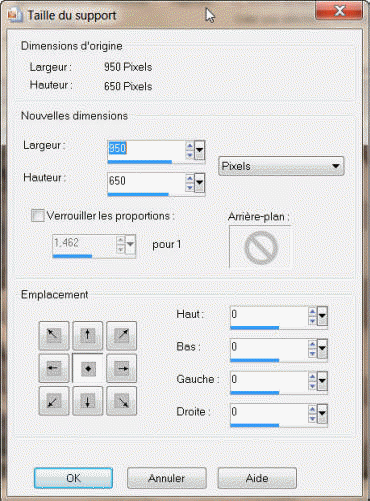

26/Calques / Nouveau calque Raster
Faite un dégrade linéaire avec les 2 couleurs du départ


27/réglage/flou/flou gaussien


28/Effects /
Modules externes / Graphics Plus / Cross Shadow

Fusionner avec le calque de dessous

29/Calques / Dupliquer 2 fois
Vous aurez 3 calques
Activer l'outil Sélection forme Rectangle


Se positionner sur
le calque raster1
30/Activer le calque neige 1 de Mimie
Vous
positionner sur le calque Raster 1
Edition / Copier

31/Retourner sur votre tag
Edition / Coller dans la
sélection

Se placer sur le
calque 2
32/Activer le calque neige 2 de Mimie
Vous
positionner sur le calque copie Raster 2
Edition / Copier

Retourner sur votre tag
Edition / Coller dans la
sélection

Se
placer sur le calque 3
33/Activer le calque neige 3 de Mimie
Vous
positionner sur le calque copie Raster 3
Edition / Copier

Retourner sur votre tag
Edition / Coller dans la
sélection

34/Sélections /
Désélectionner tout
Vous
pouvez mettre sur chaque calque davantage de netteté a
vous de voir

Sauvegarder au format PSP

Ouvrir Animation Shop
Animation / Propriétés de l'image
Régler la durée d'affichage à 20

Sauvegarder au format GIF |